Definiranje IP adresa u postavkama vatrozida
Možete odabrati hoćete li dopustiti ili odbiti komunikaciju s uređajem koji ima konkretnu IP adresu. Nakon konfiguriranja IP adresa u postavkama vatrozida, možete provjeriti rezultate u zapisniku blokiranih zahtjeva za komunikaciju. Osim toga, možete odabrati hoćete li nakon određivanja postavki vatrozida omogućiti ili odbiti ICMP komunikaciju, uključujući naredbe PING itd.
1
Pritisnite  .
.
 .
.2
Pritisnite <Vaše postavke>  <Mreža>
<Mreža>  <Postavke vatrozida>.
<Postavke vatrozida>.
 <Mreža>
<Mreža>  <Postavke vatrozida>.
<Postavke vatrozida>.3
Pritisnite <Filtar IPv4 adresa> ili <Filtar IPv6 adresa>.
Odaberite postavku filtra koja odgovara IP adresi postavljenoj na uređaju.
4
Odaberite <Izlazni filtar> ili <Ulazni filtar>.
Kako biste ograničili podatke koji će se slati s uređaja na računalo, odaberite <Izlazni filtar>.
Kako biste ograničili podatke koji će se primati s računala, odaberite <Ulazni filtar>.
Kako biste ograničili razmjenu podataka, a omogućili samo ICMP komunikaciju poput naredbi PING itd., postavite <Uvijek dozvoli slanje/primanje uporabom ICMP-a> na <Uključeno>.
5
Postavite <Koristi filtar> na <Uključeno>, odaberite <Standardno pravilo> i pritisnite <Registriraj>.
Za <Standardno pravilo> odaberite <Odbij> kako biste u sljedećem koraku omogućili samo komunikaciju s uređajima s IP adresom određenom u izborniku <Adrese s iznimkom> ili odaberite <Dozvoli> kako biste odbili komunikaciju.
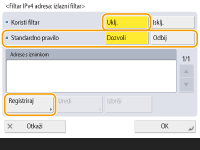

Ako odaberete <Odbij> za <Standardno pravilo>, neće se primijeniti ograničenja za slanje na višesmjerne ili pak adrese za odašiljanje.
6
Postavite adrese s iznimkom.
Kada koristite IPv4 | Kada koristite IPv6 | ||
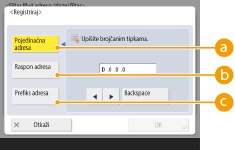 | 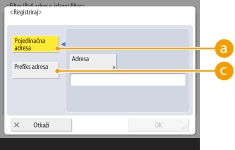 |
Odredite IP adrese koje će biti iznimke za opciju <Standardno pravilo> odabranu u prethodnom koraku. Odaberite jedan od načina unosa opisan u nastavku.
 <Pojedinačna adresa>
<Pojedinačna adresa>Unesite pojedinačnu IP adresu kako biste označili iznimku. U slučaju IPv6 adrese pritisnite <Adresa> za prikaz zaslona za unos.
 <Raspon adresa>
<Raspon adresa>Definirajte raspon IP adresa. Unesite zasebnu adresu za <Prva adresa> i <Zadnja adresa>. Nećete moći unositi IPv6 adrese.
 <Prefiks adresa>
<Prefiks adresa>Odredite raspon IP adresa pomoću prefiksa (mrežna adresa). Unesite mrežnu adresu za <Adresa> i odredite duljinu mrežne adrese za <Dužina prefiksa>.
 Postavljanje adresa s iznimkom za izlazni filtar
Postavljanje adresa s iznimkom za izlazni filtar
1 | Odaberite način unosa IP adrese i unesite adrese s iznimkom. |
2 | Pritisnite <OK>. |
 Postavljanje adresa s iznimkom za ulazni filtar
Postavljanje adresa s iznimkom za ulazni filtar
1 | Odaberite način unosa IP adrese i unesite adrese s iznimkom. |
2 | Pritisnite <Dalje>. |
3 | Prema potrebi postavite broj porta i pritisnite <OK>. Odaberite želite li odrediti broj porta. Možete konfigurirati detaljna ograničenja komunikacije određivanjem broja porta za adrese s iznimkom.   <Ne određuj> <Ne određuj>Postavljanje adrese s iznimkom primjenjuje se na svu komunikaciju primljenu s određene IP adrese.  <Odredi> <Odredi>Postavljanje adrese s iznimkom odnosi se samo na komunikaciju primljenu s određene IP adrese koja upotrebljava odgovarajući broj porta. Pritisnite <Dodaj>, unesite broj porta i pritisnite <OK>. Možete registrirati do 50 portova po jednoj adresi s iznimkom za IPv4/IPv6. |

Uređivanje adrese s iznimkom
Na zaslonu koji je prikazan u 5. koraku odaberite adresu s iznimkom koju želite urediti i pritisnite <Uredi> za prikaz zaslona za uređivanje.
7
Pritisnite <OK>.
8
Pritisnite 


 <Prim.podeš.promj.>
<Prim.podeš.promj.>  <Da>.
<Da>.



 <Prim.podeš.promj.>
<Prim.podeš.promj.>  <Da>.
<Da>. |
Provjera blokiranih zahtjeva za komunikaciju u zapisnikuZadnjih 100 komunikacija koje je blokirao vatrozid možete prikazati putem izbornika   <Vaše postavke> <Vaše postavke>  <Mreža> <Mreža>  <Postavke vatrozida> <Postavke vatrozida>  <Dnevnik blokiranih IP adresa>. Prethodnu blokiranu komunikaciju možete izvesti iz značajke Remote UI u formatu CSV. Izvoz zapisnika u obliku datoteke <Dnevnik blokiranih IP adresa>. Prethodnu blokiranu komunikaciju možete izvesti iz značajke Remote UI u formatu CSV. Izvoz zapisnika u obliku datotekeAko je <Standardno pravilo> postavljeno na <Odbij>, povijest komunikacije koju je blokirao vatrozid nije prikazana u <Dnevnik blokiranih IP adresa>. |